Du hast Probleme mit deinem Apple TV und es zeigt kein Bild ? Keine Sorge, wir sind hier, um dir zu helfen! In diesem Artikel werden wir dir erklären, warum dein Apple TV möglicherweise nicht funktioniert und wie du es zurücksetzen kannst, auch wenn kein Bild angezeigt wird.
Das Zurücksetzen des Apple TV kann ein effektiver Lösungsansatz sein, um technische Probleme zu beheben. Wir wissen, wie frustrierend es sein kann, wenn dein Apple TV nicht wie gewünscht funktioniert, aber wir haben die Lösungen für dich! Also bleib dran und lass uns gemeinsam herausfinden, wie du dein Apple TV wieder zum Laufen bringen kannst.
Wusstest du, dass das Zurücksetzen des Apple TV ohne Bild möglich ist? Ja, du hast richtig gehört! Selbst wenn du kein Bild auf deinem Fernseher siehst, gibt es Möglichkeiten, wie du das Apple TV zurücksetzen und mögliche Probleme beheben kannst.
Also lass uns loslegen und schauen, was wir tun können, um dein Apple TV zurückzusetzen ohne Bild und wieder zum Leben zu erwecken!
Hast du schon mal darüber nachgedacht, deinen Mac Mini als Apple TV zu nutzen? Hier findest du alle Informationen, die du brauchst: „Mac Mini als Apple TV“ .
Zusammenfassung in drei Punkten
- Mögliche Gründe für ein nicht funktionierendes Apple TV werden erklärt.
- Lösungsansätze wie die Überprüfung der Verbindung und die Änderung des Anzeigemodus werden vorgestellt.
- Anleitungen zum Zurücksetzen des Apple TV mit und ohne Fernbedienung sowie mit einem USB-Kabel werden gegeben.
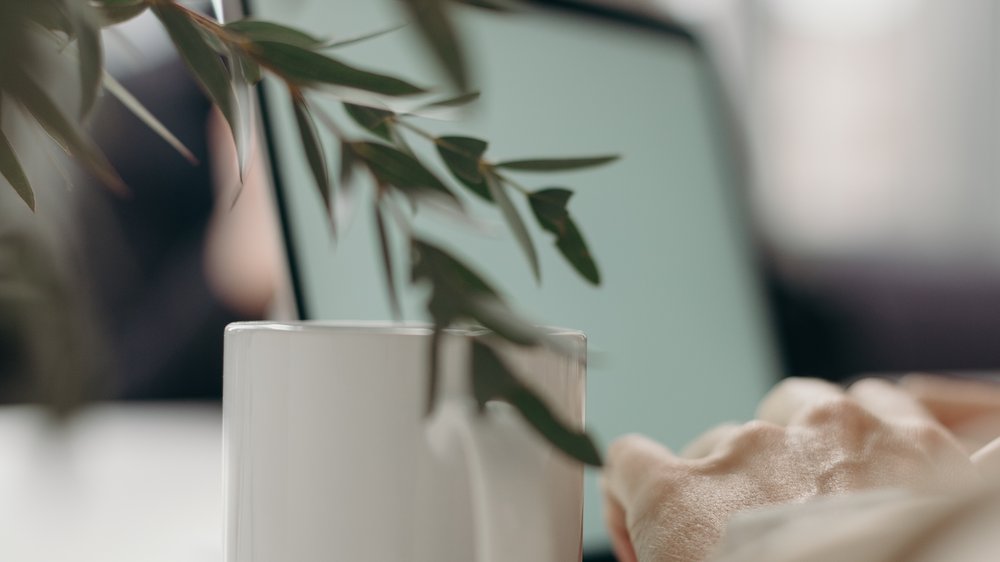
1/5 Warum funktioniert mein Apple TV nicht?
Es gibt verschiedene Gründe , warum dein Apple TV nicht funktioniert. Überhitzung , ein defektes HDMI-Kabel oder Inkompatibilität mit dem Fernseher können mögliche Ursachen sein. Überprüfe sorgfältig, ob das Gerät überhitzt ist, das Kabel richtig angeschlossen und unbeschädigt ist und ob dein Fernseher mit dem Apple TV kompatibel ist.
Um das Problem zu lösen, schalte das Gerät aus und lass es abkühlen , tausche das Kabel aus oder passe die Einstellungen an.
Wenn dein LG Fernseher keine Sender über das Kabel findet, kann dir unser Artikel „LG Fernseher findet keine Sender über das Kabel“ dabei helfen, das Problem zu lösen und wieder deinen Lieblingssendern folgen zu können.
2/5 Erste Lösungsschritte

So setzt du dein Apple TV zurück, auch wenn kein Bild angezeigt wird
- Überprüfe die Verbindung zwischen dem Apple TV und dem Fernseher.
- Ändere den Anzeigemodus des Apple TV, falls kein Bild angezeigt wird.
- Zurücksetzen des Apple TV mit der Fernbedienung, auch wenn kein Bild angezeigt wird.
- Zurücksetzen des Apple TV auf die Werkseinstellungen ohne Fernbedienung.
- Zurücksetzen des Apple TV auf die Werkseinstellungen mit einem USB-Kabel, falls kein Bild angezeigt wird.
- Überprüfe, ob das Problem nach dem Zurücksetzen weiterhin besteht.
- Zusammenfassung der wichtigsten Punkte und abschließende Gedanken.
Überprüfung der Verbindung
Wenn auf deinem Apple TV kein Bild angezeigt wird, gibt es verschiedene mögliche Gründe dafür. Eine Möglichkeit könnte sein, dass die Verbindung zwischen deinem Apple TV und dem Fernseher fehlerhaft ist. Überprüfe zuerst die Kabelverbindungen beider Geräte und achte darauf, dass sie richtig eingesteckt sind.
Vergewissere dich auch, dass die HDMI-Ports sowohl am Fernseher als auch am Apple TV einwandfrei funktionieren. Eine weitere mögliche Ursache könnte eine falsche Einstellung des Fernsehers für den HDMI-Eingang sein. Kontrolliere die Einstellungen deines Fernsehers und wähle den richtigen HDMI-Eingang aus.
Indem du diese einfachen Schritte befolgst, kannst du mögliche Probleme mit der Verbindung zwischen deinem Apple TV und dem Fernseher erkennen und lösen.
Änderung des Anzeigemodus
Du sitzt gebannt vor dem Fernseher und möchtest deine Lieblingsserie auf deinem Apple TV anschauen. Doch plötzlich ist das Bild weg! Doch keine Sorge, es gibt Lösungen, um das Problem zu beheben und den Anzeigemodus zu ändern.
Zuerst solltest du die Auflösungseinstellungen für den Anzeigemodus überprüfen. Manchmal sind die Einstellungen nicht optimal und deshalb wird kein Bild angezeigt. Aktualisiere auch die Firmware deines Apple TV , um die besten Anzeigeeinstellungen zu erhalten.
Experimentiere mit verschiedenen Anzeigemodi und passe die Auflösungseinstellungen an, um die perfekte Einstellung für deinen Fernseher zu finden und deine Lieblingsserie wieder genießen zu können. Falls das Problem weiterhin besteht, kannst du den Apple-Support kontaktieren, um weitere Unterstützung zu erhalten. Überprüfe auch, ob das Problem am Fernseher liegt, indem du das Apple TV an einem anderen Fernseher anschließt und testest, ob das Bild angezeigt wird.
Keine Sorge also! Mit ein paar einfachen Schritten kannst du den Anzeigemodus ändern und dein Apple TV wieder zum Laufen bringen. Viel Spaß beim Schauen !
Falls du Probleme mit deinem Apple TV hast und kein Bild angezeigt wird, habe ich hier einen hilfreichen Artikel für dich: „Apple TV kein Bild“ . Dort findest du mögliche Lösungen und Tipps, um das Problem zu beheben.

Mein Apple TV zeigt kein Bild – was tun?
- Ein möglicher Grund, warum das Apple TV kein Bild zeigt, kann ein Problem mit der Verbindung zwischen dem Gerät und dem Fernseher sein.
- Überprüfen Sie daher zuerst die Verbindungskabel und stellen Sie sicher, dass sie ordnungsgemäß angeschlossen sind.
- Ein weiterer Grund könnte ein falsch eingestellter Anzeigemodus sein. Versuchen Sie, den Anzeigemodus auf Ihrem Apple TV zu ändern und überprüfen Sie, ob das Bild angezeigt wird.
3/5 Das Zurücksetzen des Apple TV
Zurücksetzen des Apple TV mit Fernbedienung
3. Überprüfe auf Beschädigungen oder Verschmutzungen der Tasten . Bei anhaltenden Problemen wende dich an den Apple-Support oder suche nach weiteren Lösungen.
Zurücksetzen des Apple TV ohne Fernbedienung
Kein Grund zur Sorge, wenn du dein Apple TV zurückgesetzt hast und die Fernbedienung nicht mehr funktioniert . Es gibt verschiedene Möglichkeiten, das Apple TV ohne Fernbedienung zurückzusetzen. Du kannst die Apple TV-App auf deinem Smartphone oder Tablet verwenden, um das Apple TV zu steuern und die Einstellungen zurückzusetzen.
Alternativ kannst du die Apple TV-Fernbedienungs-App herunterladen, um das Apple TV ohne die originale Fernbedienung zurückzusetzen. Wenn diese Optionen nicht möglich sind, kannst du eine Bluetooth-Tastatur mit dem Apple TV verbinden und das Gerät zurücksetzen. Mit diesen Lösungen kannst du eventuelle Probleme beheben und dein Apple TV-Erlebnis wieder voll und ganz genießen.
Fehlercode-Tabelle für Apple TV
| Fehlercode | Bedeutung | Lösungsansätze |
|---|---|---|
| 401 | Es liegt ein Netzwerkfehler vor. Der Apple TV konnte keine Verbindung herstellen. | Überprüfen Sie Ihre Netzwerkverbindung und stellen Sie sicher, dass alle Kabel korrekt angeschlossen sind. Starten Sie den Router neu. |
| 402 | Es liegt ein Problem mit dem HDMI-Kabel vor. Das Signal kann nicht ordnungsgemäß übertragen werden. | Überprüfen Sie das HDMI-Kabel auf Beschädigungen und stellen Sie sicher, dass es fest mit dem Apple TV und dem Fernseher verbunden ist. |
| 403 | Der Speicher des Apple TV ist voll. Es können keine weiteren Daten gespeichert werden. | Löschen Sie nicht benötigte Dateien und Apps vom Apple TV, um Speicherplatz freizugeben. |
| 404 | Es liegt ein Softwarefehler vor. Das Betriebssystem des Apple TV muss aktualisiert werden. | Prüfen Sie, ob eine Softwareaktualisierung verfügbar ist und führen Sie diese durch. Starten Sie den Apple TV anschließend neu. |
| 405 | Es liegt ein Hardwarefehler vor. Möglicherweise ist die Grafikkarte des Apple TV defekt. | Kontaktieren Sie den Apple Support oder bringen Sie das Gerät zu einem autorisierten Apple Service Provider. |
Zurücksetzen des Apple TV mit USB-Kabel
Um dein Apple TV mit einem USB-Kabel zurückzusetzen, musst du bestimmte Voraussetzungen erfüllen. Zunächst solltest du sicherstellen, dass du ein kompatibles USB-Kabel besitzt und dass dein Computer das Kabel unterstützt. Nachdem du alle Voraussetzungen erfüllt hast, kannst du mit den Schritten zur Verbindung von Apple TV und Computer beginnen.
Verbinde das USB-Kabel mit dem entsprechenden Anschluss an Apple TV und Computer und achte darauf, dass die Verbindung fest ist. Nun kannst du das Apple TV mit dem USB-Kabel zurücksetzen . Drücke gleichzeitig die Menü- und Auswahltaste auf deiner Apple TV-Fernbedienung, bis das Apple TV-Symbol auf dem Fernsehbildschirm zu blinken beginnt.
Lasse dann die Tasten los und drücke gleichzeitig die Play/Pause-Taste und die Auswahltaste . Folge den Anweisungen auf dem Bildschirm, um den Zurücksetzungsvorgang abzuschließen. Beachte, dass dieser Vorgang einige Zeit dauern kann und dass alle deine Einstellungen und Daten auf dem Apple TV gelöscht werden.
Wenn das Zurücksetzen erfolgreich war, kannst du dein Apple TV wieder verwenden. Denke daran, dass du dann deine Einstellungen und Apps erneut konfigurieren musst.

Wenn du Probleme mit deinem Apple TV hast und es zurücksetzen möchtest, aber kein Bild angezeigt wird, gibt es eine Lösung. In diesem Video erfährst du, wie du dein Apple TV 4 über iTunes auf die Werkseinstellungen zurücksetzen kannst, auch ohne Fernbedienung. Schau dir das Video an, um zu erfahren, wie du vorgehen musst.
4/5 Was tun, wenn das Problem weiterhin besteht?
Wenn dein Apple TV hartnäckige Probleme bereitet, gibt es weitere Schritte, die du unternehmen kannst. Zuerst solltest du den Apple-Support kontaktieren und ihnen das Problem schildern. Sie werden dir weitere Lösungen anbieten.
Überprüfe auch die Verbindungen zwischen dem Fernseher und dem Apple TV . Stelle sicher, dass alle Kabel fest und richtig angeschlossen sind. Kontrolliere auch die HDMI-Ports, um sicherzugehen, dass sie einwandfrei funktionieren .
Du könntest auch versuchen , das Apple TV an einem anderen Fernseher anzuschließen und zu testen. So kannst du herausfinden, ob das Problem spezifisch für deinen Fernseher oder das Apple TV selbst ist. Falls das Problem weiterhin besteht, kontaktiere erneut den Apple-Support.
Sie sind die Experten und werden dir helfen, das Problem zu lösen und sicherzustellen, dass dein Apple TV einwandfrei funktioniert. Bleibe ruhig und geduldig. Mit der richtigen Unterstützung wirst du das Problem mit deinem Apple TV erfolgreich beheben können.
5/5 Fazit zum Text
Insgesamt bietet dieser Artikel eine umfassende Anleitung zur Lösung des Problems, wenn das Apple TV kein Bild zeigt. Von der Überprüfung der Verbindung bis hin zum Zurücksetzen des Geräts werden verschiedene Lösungsschritte aufgezeigt. Die detaillierten Anleitungen ermöglichen es den Lesern, das Problem selbstständig zu beheben, auch wenn sie keine Fernbedienung oder ein USB-Kabel zur Hand haben.
Die persönliche Ansprache und der Fokus auf den Leser machen diesen Artikel besonders benutzerfreundlich. Sollte das Problem trotz der vorgeschlagenen Lösungen weiterhin bestehen, werden auch hier Ratschläge und mögliche nächste Schritte gegeben. Insgesamt ist dieser Artikel eine wertvolle Ressource für alle, die Probleme mit ihrem Apple TV haben.
Wenn du mehr hilfreiche Artikel zu Apple TV und anderen Apple-Produkten suchst, empfehlen wir dir, unsere anderen Artikel zu durchsuchen.
FAQ
Wie kann ich Apple TV Zurücksetzen?
Um dein Apple TV zurückzusetzen und ein Softwareupdate durchzuführen, geh einfach zu den Einstellungen und wähle dort die Option „System“. Anschließend kannst du auf „Zurücksetzen“ klicken und dann „Zurücksetzen und Aktualisieren“ auswählen. Dadurch wird dein Apple TV auf die Werkseinstellungen zurückgesetzt, alle Einstellungen und Daten werden gelöscht und automatisch die neueste tvOS-Version installiert. So hast du immer die aktuellste Software auf deinem Apple TV.
Was tun wenn Apple TV nicht reagiert?
Schnell helfen kann oft ein einfacher Neustart der Fernbedienung. Du kannst das so machen: Drücke die TV- und Leiser-Taste gleichzeitig für etwa 5 Sekunden. Dadurch sollte die Statusleuchte am Apple-TV-Gerät aus- und wieder angehen.
Kann man TV auf Werkseinstellung Zurücksetzen?
Hey du! Um deinen Fernseher auf die Werkseinstellungen zurückzusetzen, musst du die HOME-Taste drücken und dann zu den Einstellungen navigieren. Wähle „Geräteeinstellungen“ und dann „Zurücksetzen“. Dort findest du die Option „Auf Werkszustand zurück“. Wenn du diese auswählst, wirst du aufgefordert, einen PIN-Code einzugeben, falls du einen für dein Fernsehgerät festgelegt hast. Nachdem du den PIN-Code eingegeben hast, kannst du die Option „Alles löschen“ wählen, um den Reset abzuschließen.
Was passiert wenn man Fernseher auf Werkseinstellung zurücksetzt?
Nach einem Werksreset werden alle Einstellungen und Sender auf deinem Fernseher gelöscht. Dadurch wird dein Fernseher in den Zustand zurückversetzt, in dem er aus der Fabrik kam. Damit du deine Sender nicht verlierst, empfehlen wir dir, deine Senderliste vorher auf einem USB-Stick zu sichern.


